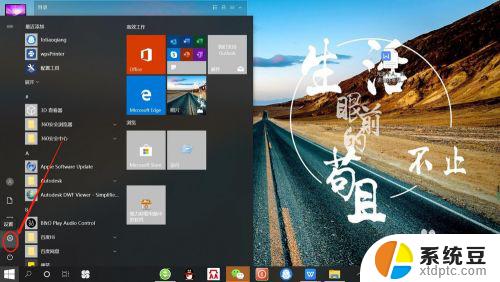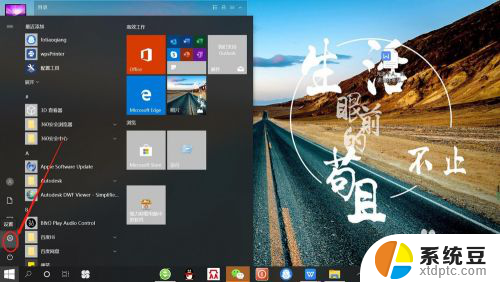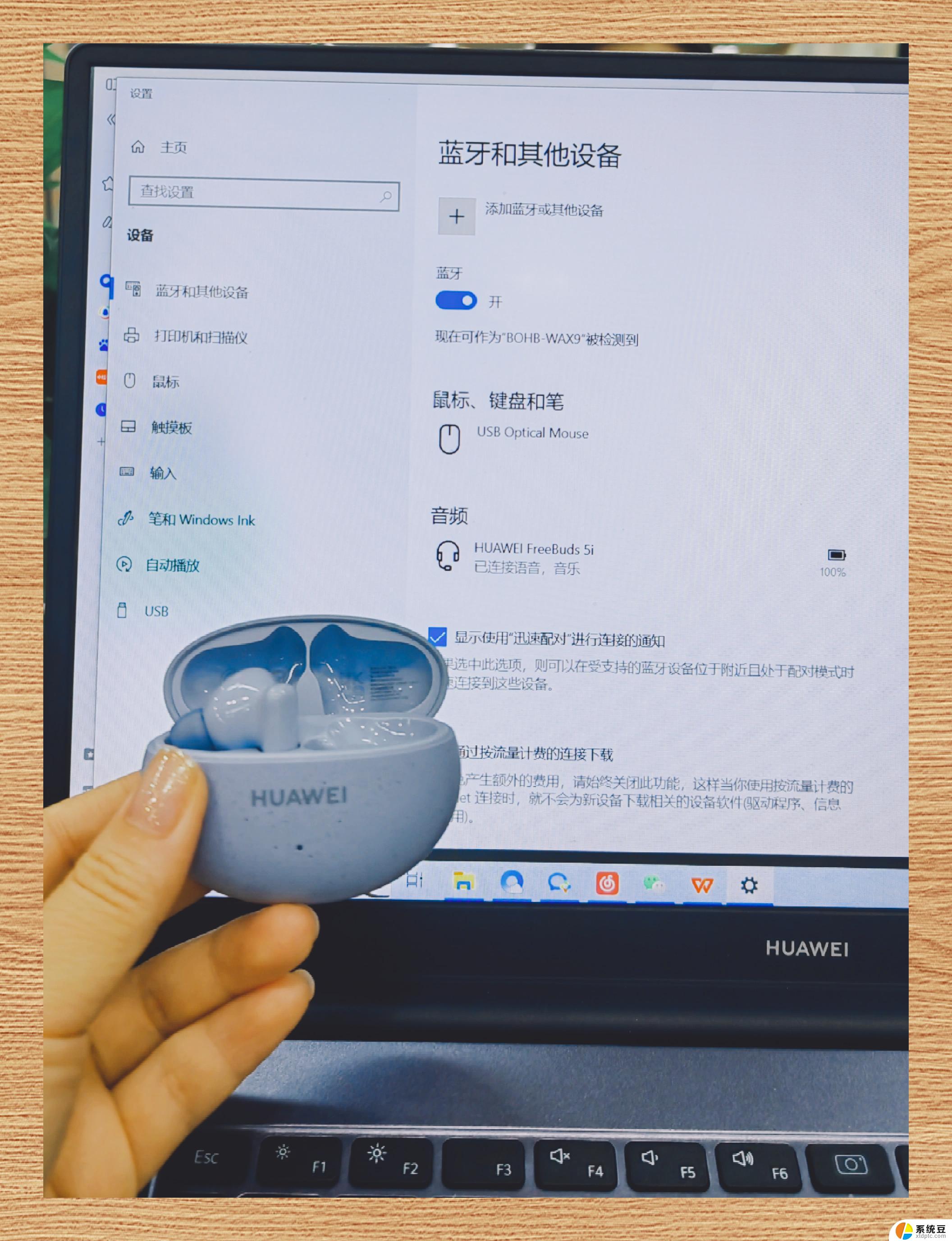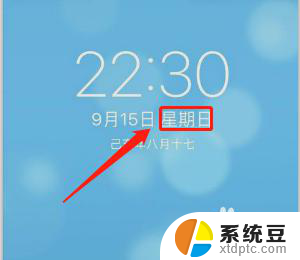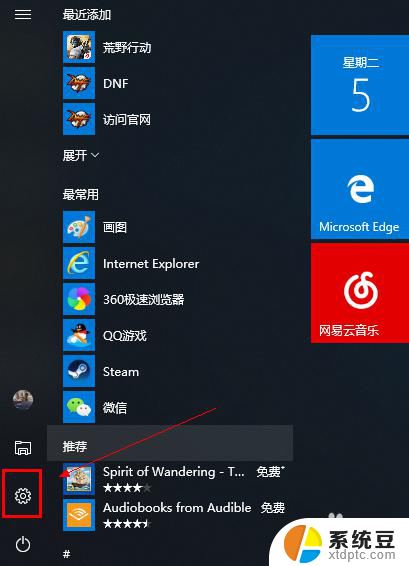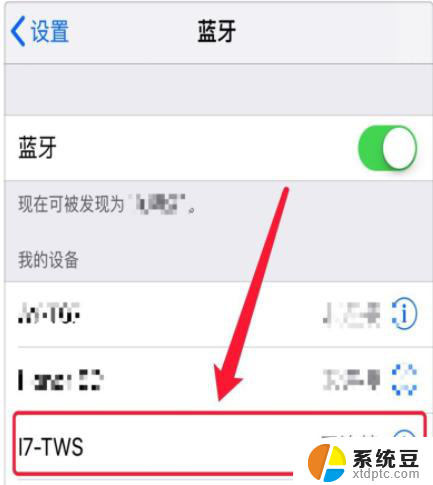笔记本能和蓝牙耳机连吗? 笔记本电脑蓝牙耳机连接方法
更新时间:2025-04-12 13:08:27作者:xtyang
笔记本电脑和蓝牙耳机是可以连接的,只要你的笔记本电脑具有蓝牙功能,连接方法也非常简单,只需要在笔记本电脑的设置中打开蓝牙功能,然后将蓝牙耳机设置为可被检测到的状态,就可以在设备列表中找到并连接蓝牙耳机。这样就可以享受到无线的音乐和通话体验,让你在工作或娱乐时更加方便和自由。
具体步骤:
1.首先在电脑上找到【蓝牙和其它设备设置】页面。

2.打开蓝牙开关后,点击【添加蓝牙或其它设备】。

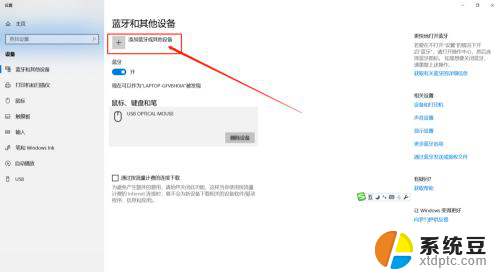
3.这时需要先把蓝牙耳机开机,然后在添加设备对话框里点击【蓝牙】。


4.这时会在蓝牙列表里查找到蓝牙设备,我这里蓝牙耳机名称是【A10】。点击后连接成功会显示你的设备已准备就绪。
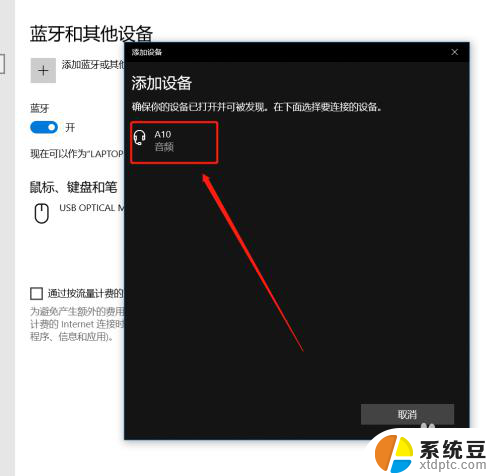
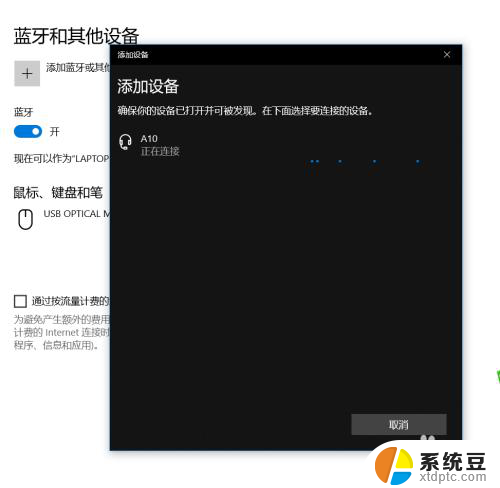
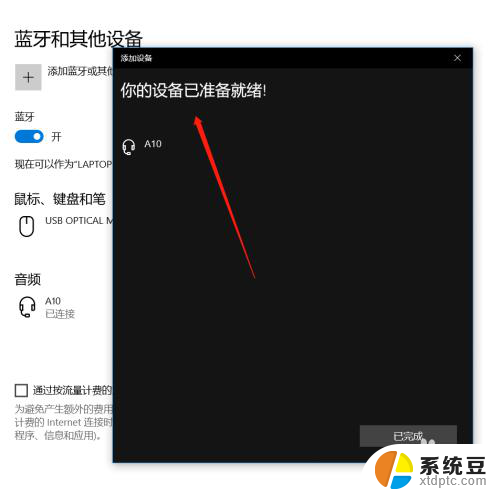
5.在【蓝牙和其它设备设置】页面点击右侧的【更多蓝牙选项】,在蓝牙设置里可以勾选【在通知区域显示蓝牙图标】和【新蓝牙设备要连接时通知我】。

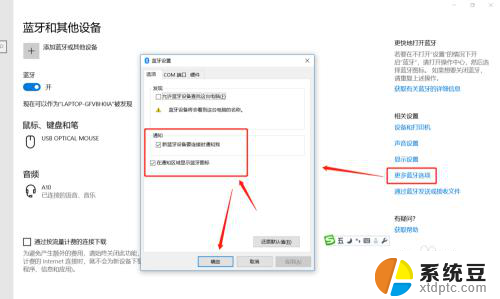
6.这时,在电脑的通知栏就可以看到蓝牙图标了哦。这样我们连接蓝牙设备时就可以直接点击图标调整了。
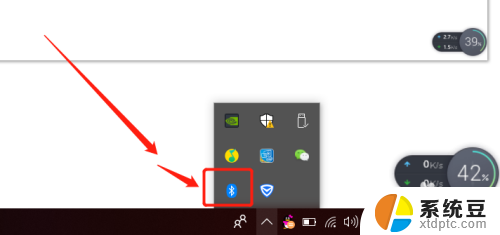
以上就是关于笔记本能和蓝牙耳机连吗的全部内容,有出现相同情况的用户就可以按照小编的方法了来解决了。